Windows 10 und 11 bieten tolle Funktionen für die tägliche Arbeit. Sie müssen sie nur aktivieren. Steffen Haubner erklärt, wie das geht.
Einfach nur aktivierenDiese tollen Funktionen bieten die „PowerToys“ in Windows
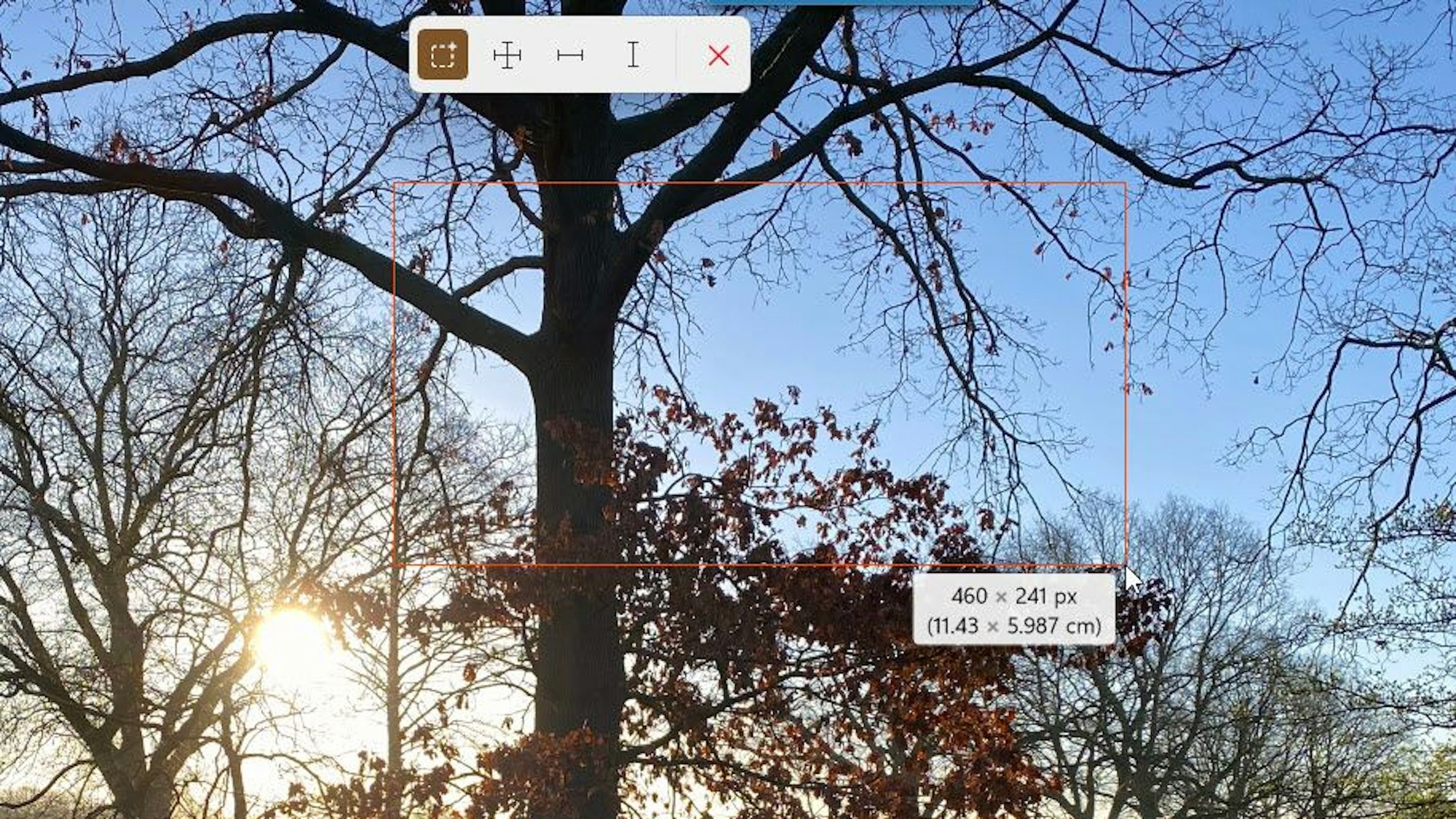
Mit dem „PowerToy“ Bildschirmlineal kann man in Windeseile den Abstand zwischen zwei Punkten auf dem Bildschirm messen.
Copyright: Steffen Haubner
„Desktop“ ist englisch und bedeutet so viel wie „Arbeitsfläche“. Diese gestaltet jeder individuell und möchte darauf bestimmte Gebrauchsgegenständen vorfinden. Das sollte doch auch beim digitalen Schreibtisch möglich sein. Was würden Sie sagen, wenn Sie erfahren, dass die Werkzeuge dafür bereits Teil von Windows und kostenlos sind, wovon die meisten Nutzer aber nichts wissen?
Die Rede ist von den „PowerToys“, die Ihrem PC eine ganze Reihe von verblüffenden Funktionen hinzufügen. Als Erstes öffnen Sie den Windows Store über das Einkaufstüten-Icon im Windows-Startbereich. Geben Sie „Powertoys“ in das Suchfeld ein und drücken Sie Return. Klicken Sie auf „Installieren“. Das dauert maximal zwei Minuten.
Im „Dashboard“ von PowerToys sehen Sie nachher alle Module, die Sie aktiviert haben. Schauen Sie aber zunächst nach rechts oben und überprüfen Sie, ob es aktuelle Updates gibt. Falls ja, installieren Sie sie. Denn PowerToys ist eine „Preview“, also Vorschau. Das heißt nicht, dass es ein noch unausgereiftes Programm ist – tatsächlich gibt es das schon eine Weile – sondern nur, dass es ständig überarbeitet wird.
Tastenkombinationen selbst festlegen
Klicken Sie oben links auf den Menübutton und „Allgemein“ für einen ersten Überblick über alle Funktionen. Aktivieren Sie unter „Darstellung und Verhalten“ den Schalter neben „Beim Start ausführen“. So haben Sie Ihre PowerToys künftig immer griffbereit. Jedes PowerToy hat eigene Einstellungen. Sie finden sie, wenn Sie es in der linken Menüleiste anklicken.
Wichtig ist der Punkt „Tastenkombination zur Aktivierung“. Bei den meisten können Sie die Tasten selbst festlegen, die Sie zum Start drücken müssen. Die voreingestellte Tastenkombination ist also nur ein Vorschlag, den Sie nach Belieben ändern können. Keine Sorge: Das alles wird gut erklärt und ist wirklich sehr einfach. Das sind meine Lieblingsfunktionen:
Mausdienstprogramme
Sie kennen das sicher: Im Eifer des Gefechts findet man manchmal den eigenen Mauszeiger nicht mehr. Die Mausdienstprogramme finden Sie im Bereich „Fenster und Layouts“. Stellen Sie „Meine Maus suchen“ auf „Ein“. Benutzen Sie die „Tastenkombination zur Aktivierung“ oder legen Sie eine eigene fest, indem Sie auf das Stiftsymbol daneben klicken. Wenn Sie jetzt an der Maus rütteln, färbt sich der Bildschirm ein und der Mauszeiger wird kurz rot unterlegt. Sie können auch eine andere Aktivierungsmethode wählen und unter „Darstellung und Verhalten“ weitere Anpassungen vornehmen. Sinnvoll kann auch der „Mausmarker“ sein. Damit wird der Mauszeiger bei Klicks farblich hervorgehoben – sehr praktisch, wenn Sie jemandem am Bildschirm etwas zeigen wollen.
Bildschirmlineal
Wenn Sie unter „System“ das „Bildschirmlineal“ aktivieren, können Sie dieses künftig mit der Tastenkombination WIN + SHIFT + M aufrufen. Oben am Bildschirmrand erscheint dann eine Auswahl mit unterschiedlichen Messmethoden. Das Kreuz-Symbol etwa misst den Abstand zwischen Bildschirmelementen. Mit einem Klick kopieren Sie die Daten in die Zwischenablage.
Bildgrößenänderung
Eigene Fotos oder Grafiken braucht man meist in einem bestimmten Format. Viele Nutzer können ein Lied davon singen, wie nervig es ist, das per Software zu erledigen. Mit diesem PowerToy ist das kein Problem mehr. Aktivieren Sie „Bildgrößenänderung“ im Bereich „Dateiverwaltung“ und legen Sie die gewünschte Bildgröße fest. Ist unter „Small“, „Medium“, „Large“ und „Phone“ nichts Passendes, klicken Sie auf „Neue Größe hinzufügen“. Neben „Neue Größe 1“ klicken Sie auf das Stiftsymbol und legen die gewünschten Parameter fest. Im Datei Explorer (WIN + E) klicken Sie mit der rechten Maustaste auf eine Bilddatei. Im Kontextmenü finden Sie nun den Eintrag „Ändern der Bildgröße mit Bildgrößenänderung“. Wählen Sie im neuen Fenster die gewünschte Größe und klicken Sie dann auf „Größe ändern“.
Vorschau
Schnell finden, was man sucht: Mit diesem PowerToys ist das ganz einfach. Klicken Sie auf „Vorschau“ im Bereich „Dateiverwaltung“. Stellen Sie „Peek aktivieren“ auf „Ein“. Gehen Sie jetzt in den Datei Explorer (WIN + E) und markieren dort einen Ordner oder eine Datei. Mit der Tastenkombination STRG + Leertaste öffnet sich nun ein Vorschaufenster, das den Inhalt anzeigt.
Arbeitsbereiche
Arbeitsbereiche findet sich im Bereich „Fenster und Layouts“. Aktivieren Sie das PowerToy mit „Ein“. Mit der Tastenkombination WIN + STRG + Ö öffnen Sie den Editor und klicken auf „Arbeitsbereich erstellen“. Ordnen Sie jetzt Programme und Fenster auf Ihrem Desktop so an, wie Sie sie typischerweise für bestimmte Aufgaben brauchen, etwa für die tägliche Arbeit oder die Bildbearbeitung. Wenn Sie zufrieden sind, klicken Sie auf „Capture“ und auf „Arbeitsbereich speichern“. Mit WIN + STRG + Ö können Sie ab sofort bei Bedarf mit nur einem Klick den gewünschten Desktopzustand herstellen.

